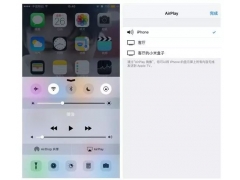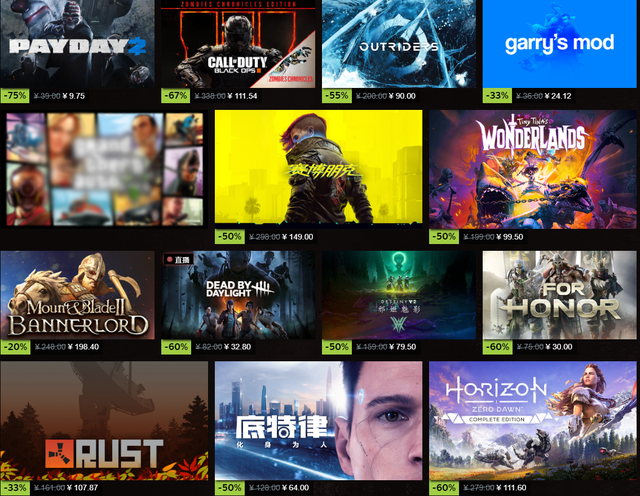(计算机系统文件检查器在哪里)
虚幻引擎 4在PC上操作不断崩溃?你绝对不是一个人,成千上万的用户最近报告了同样的问题。但好消息是你可以修复它。以下是对许多玩家有用的解决方案列表。
如何修复虚幻引擎4的崩溃引擎4的崩溃。
方法1:更新虚幻引擎 4虚幻引擎开发者不断发布新版本,所以请检查您是否有最新版本,如果没有,请安装一个。这是解决崩溃问题最简单的方法。
1) 打开启动器,单击虚幻引擎选项卡,然后转到你身边库选项卡。
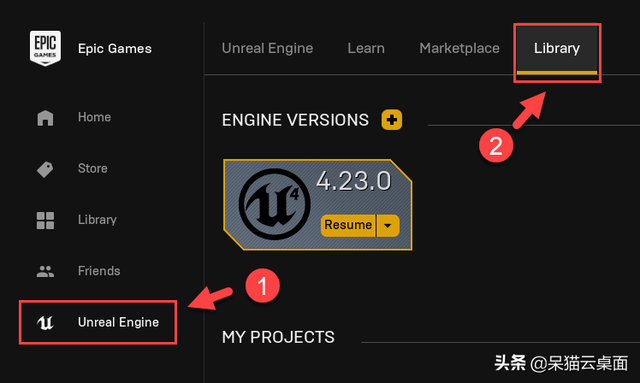
2) 你应该在顶部看到它Engine Versions,然后单击小向下箭头确保您安装了最新版本。
3) 如果有新版本,请选择最新版本并单击安装。
安装后,您可以检查一切是否正常。希望是真的。但如果没有,还有一些修复可以尝试。
方法二:更新你的 GPU 驱动程序如果显卡过时或损坏,可能会出现崩溃错误。根据许多用户的说法,更新驱动程序总能解决他们的问题。它可以修复错误,提高游戏性能和体验。
手动 -将图形驱动程序更新到最新版本,您需要访问制造商的网站,下载确切的驱动程序,然后手动安装。
英伟达AMD英特尔4) 更新驱动程序后,重新启动 PC 使更改生效。
方法三:验证安装有时,验证安装文件可以解决崩溃问题。如果您的 PC 上有 Epic Launcher,可使用内置工具检查安装文件中的损坏情况。
1) 打开Epic Launcher
2) 单击Library Tab,然后单击小向下箭头展开下拉列表。单击验证。
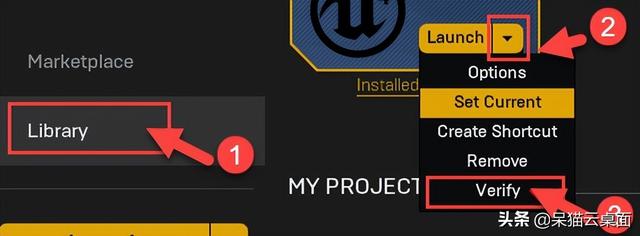
如果虚幻引擎在游戏中崩溃,可以导航到库中的游戏,然后单击齿轮图标 >属性>本地文件>验证。
3) 等待扫描完成。启动选项将在验证后出现。单击启动。
看看这是否能解决你的问题。如果没有,请不要担心,请尝试以下修复来解决您的问题。
方法四:停止超频为了改善游戏体验,你可能已经 GPU/CPU 设置调整为最高模式。但这会导致能量消耗过多,从而导致崩溃。
所以,如果你想超频,你可以试试 CPU 时钟速度和 GPU 规格设置回默认值。很多用户发现这样做后很有帮助。
此外,将所有图形设置调整到最低,可以帮助您的虚幻引擎顺利运行。如果这解决了你的崩溃,恭喜!但如果没有,可以尝试下一次修复。
方法五:改变默认显卡是否存在由于 D3D 设备丢失退出虚幻引擎是屏幕上的警告吗?在这种情况下,问题可能是由于您的集成显卡性能有限。
如果您的 PC 专用显卡安装在上面,设置为默认显卡,以修复此错误。
1) 在您的屏幕上,右键单击并选择NVIDIA 控制面板。
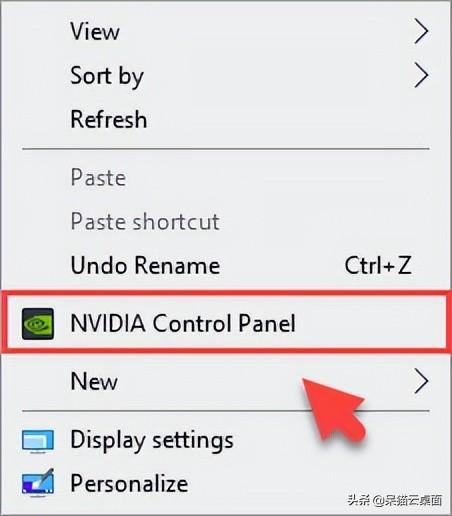
2) 单击管理 3D 设置。
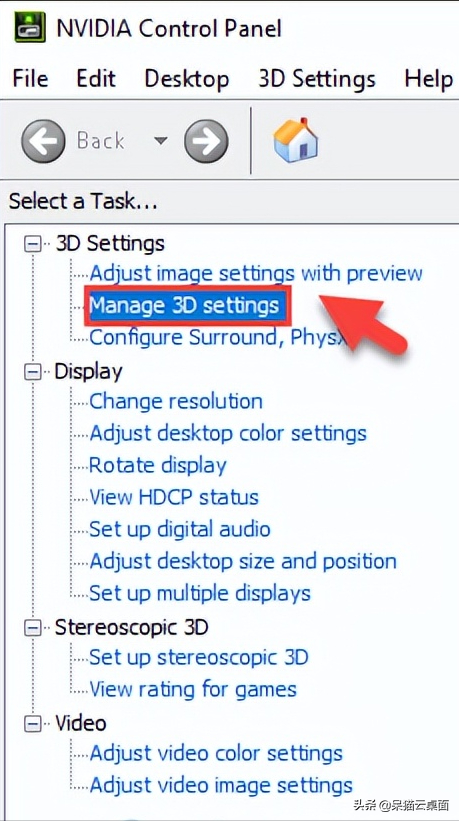
3) 在选项卡全局设置下, 选择下拉列表高性能 NVIDIA 处理器。最后,单击应用。
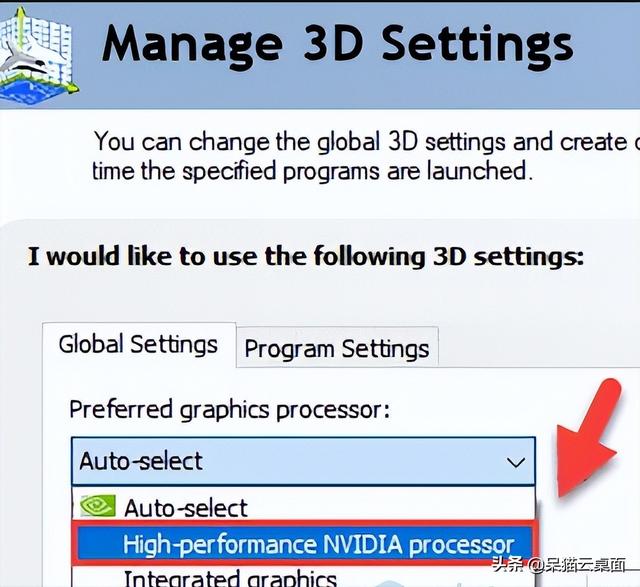
4) 重启电脑,看问题是否解决。如果没有,可以尝试下一次修复。
方法6:修复系统文件虚幻引擎崩溃可能是系统文件丢失或损坏造成的。您可能需要尝试以下方法之一来修复它:
选项 1 - 自动(推荐)用修复工具检查计算机中的每个区域,以确定 Surface Pro 7 屏幕闪烁的原因。它将处理与系统错误和关键系统文件相关的问题,并为您找到正确的修复程序。
Reimage(俗称Reimage Repair)它是一种计算机修复软件,可以诊断您的计算机问题并立即修复。
Reimage Windows Repair 为您的特定系统量身定制,并以私人和自动的方式工作。它将首先检查与硬件相关的问题来识别问题,然后是安全问题(由 Avira Antivirus 最后,它将检测崩溃程序和丢失的系统文件。完成后,它将为您的具体问题找到解决方案。
1)下载并安装 Reimage。
2) 打开 Reimage 免费扫描。这可能需要 3~5 完全分析你分析你 PC。完成后,您将能够查看详细的扫描报告。
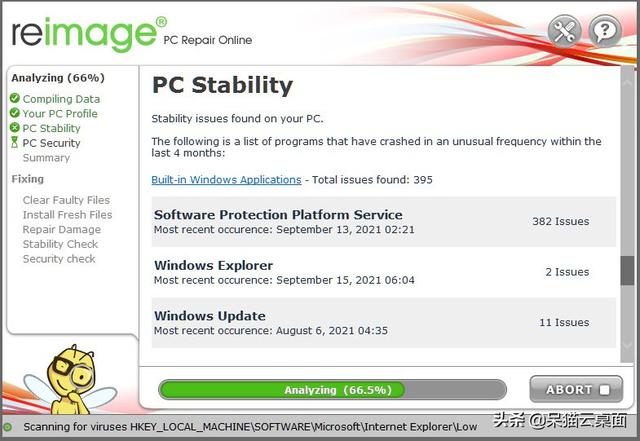
3) 您将在 PC 摘要显示了检测到的问题。单击开始修复,所有问题都将自动修复。
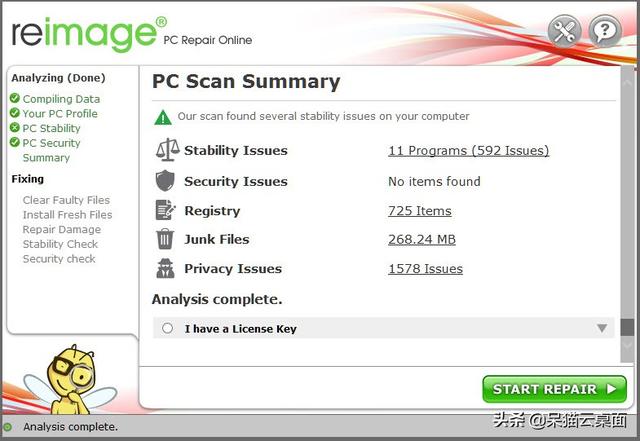 选项 2 – 手动
选项 2 – 手动系统文件检查器是一种内置工具,用于检查损坏和损坏的系统文件,并试图在任何文件中恢复它们。然而,该工具只能诊断主要的系统文件,而不能处理损坏DLL、Windows注册表等。
可能需要时间和计算机技能来检查和恢复您的系统文件。您将需要运行大量的命令,等待过程完成,否则您的个人数据将面临风险。
步骤 1.使用系统文件检查器扫描损坏的文件系统文件检查器 (SFC) 是一个 Windows 用于识别和修复损坏的系统文件的内置工具。
1) 按键盘 Windows 徽标键和 R 打开操作框。键入cmd并按Ctrl Shift Enter作为管理员操作命令提示符。
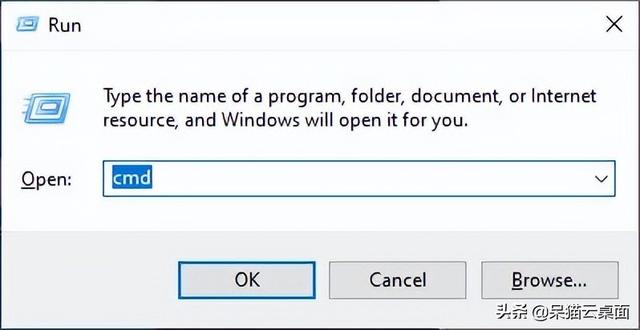
当系统提示您允许更改设备时,单击是。
2)在命令提示符中键入以下命令并按下Enter。
sfc /scannow
3)系统文件检查将开始扫描所有系统文件,并修复检测到的任何损坏或丢失的文件。这可能需要 3-5 分钟。
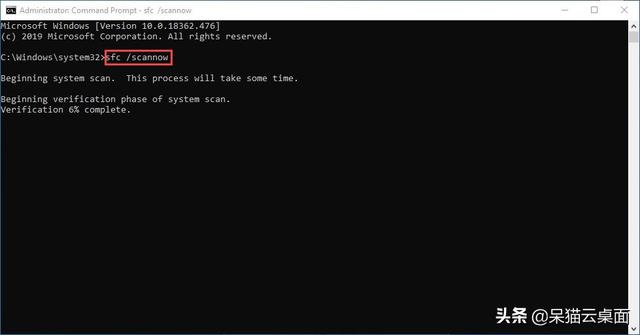
4) 验证后,您可能会收到以下类似的信息。
没有错。它修复了一些错误,无法修复所有错误,根本无法修复错误……无论你收到什么消息,你都可以尝试运行dism.exe进一步扫描您的图像服务和管理 PC 健康状况。
步骤 2.运行 dism.exe1)作为管理员操作命令提示符并输入以下命令。
这个命令行将扫描你的 PC 运行状态:dism.exe /在线 /cleanup-image /scanhealth这个命令将恢复你的 PC 运行状态:
dism.exe /online /cleanup-image /restorehealth
2) 康复过程完成后,你可能会收到一些错误的消息。
如果恢复健康给了你错误,你总是可以尝试这个命令。如果恢复健康给了你错误,你总是可以尝试这个命令。这最多需要 2 个小时。dism /在线 /cleanup-image /startcomponentcleanup如果 恢复运行条件扫描时会出现错误:0x800F081F
,请重新启动 PC 并运行此命令行。Dism.exe /Online /Cleanup-Image /AnalyzeComponentStore
由于您的 TDR 恢复级别设置,您的虚幻引擎 4 可能会崩溃。
试着改变设置,看看它是否有效。TDR检查你的显卡和计算机是否正常工作,如果没有,重置你的显卡和恢复 GPU。1) 按下键盘Windows 徽标键和R以调用运行
框。2) 键入regedit并按Enter 键打开注册表编辑器
。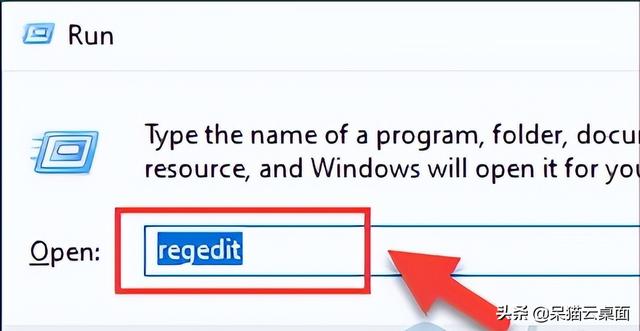
3) 点击文件,然后点击导出
。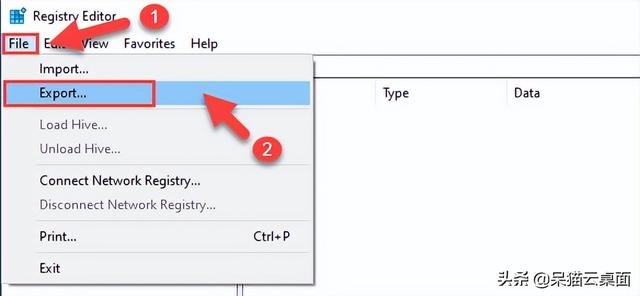
4) 在文件名在框中键入名称。单击保存
。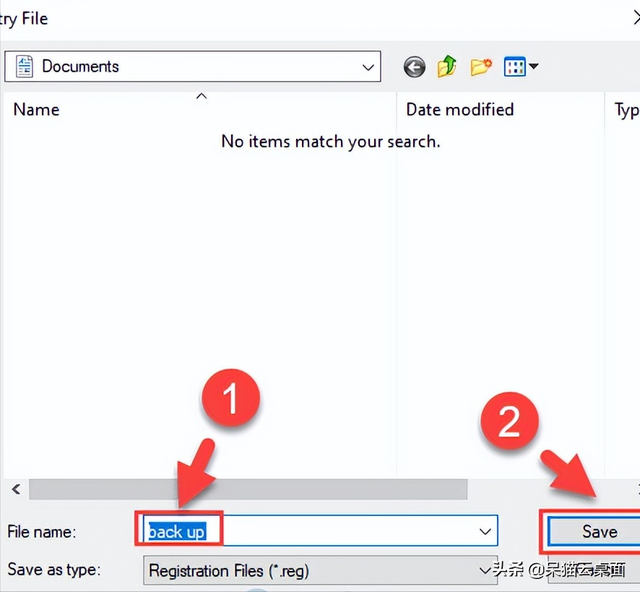 5) 返回注册表编辑器,然后转到HKEY_LOCAL_MACHINE\\SYSTEM\\CurrentControlSet\\Control\\GraphicsDrivers
5) 返回注册表编辑器,然后转到HKEY_LOCAL_MACHINE\\SYSTEM\\CurrentControlSet\\Control\\GraphicsDrivers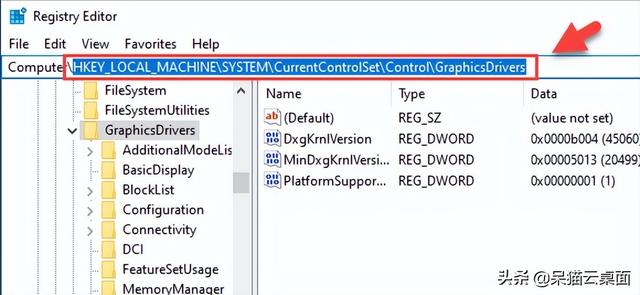
4) 右键单击空白处,然后停止鼠标New上 并单击QWORD (64-bit) Value
。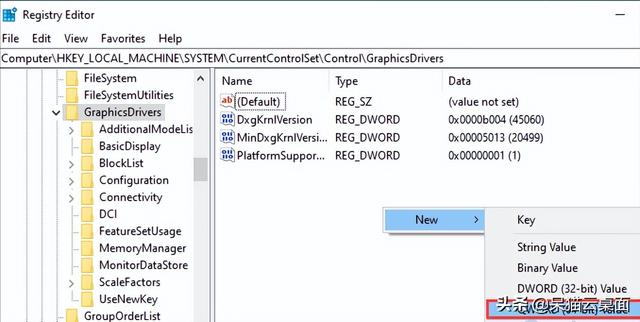
5) 命名新值TdrLevel
。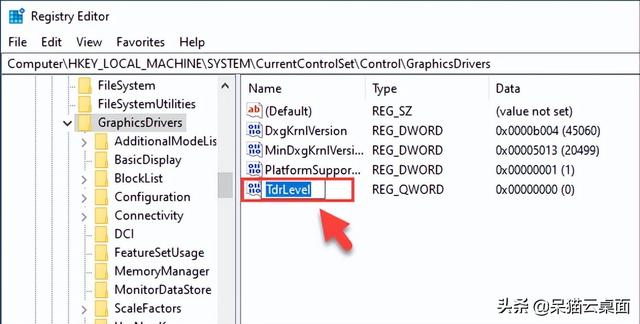
5) 命名新值TdrLevel。
6) 双击TdrLevel。确保其值数据设置为
0,然后单击“确定” 。7) 关闭注册表编辑器
并重新启动计算机。然后检查问题是否仍然存在。如果没有,可以尝试以下修复。方法八: 暂时禁用您的防病毒软件
虚幻引擎 4防病毒软件的干扰有时会导致崩溃。检查这是否是您的问题,请暂时禁止您的防病毒程序,并检查问题是否仍然存在。(关于禁用的说明,请参阅您的防病毒文件。)如果您在禁用防病毒软件后正常运行,请联系您的防病毒软件供应商并征求意见,或安装不同的防病毒解决方案。在禁用防病毒软件时,请特别注意您访问的网站、打开的电子邮件和下载的文件。如果再次发生崩溃,可以尝试重新安装虚幻引擎来修复崩溃。方法九:重新安装许多人发现,清洁的重新安装可以解决问题。只需确保清除分配 Epic Launcher 和 Unreal Engine 4 所有内容(包括注册表)。重新安装前别忘了备份你的项目。完成安装后,看看您的问题是否仍然存在。
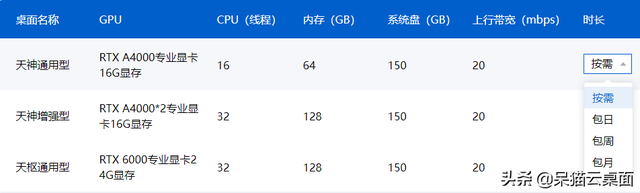 方法1:在呆猫云桌面上运行UE4UE4反复崩溃的原因可能是计算机硬件配置不足,建议使用呆猫云桌面在云上制作。
方法1:在呆猫云桌面上运行UE4UE4反复崩溃的原因可能是计算机硬件配置不足,建议使用呆猫云桌面在云上制作。随着软件的不断更新,计算机也应该不断更换,硬件成本越来越高,现在许多设计渲染人员已经转移到云计算机平台---呆猫云桌面
,可选择不同类型的配置,轻松操作ue4等工具软件,更方便快捷。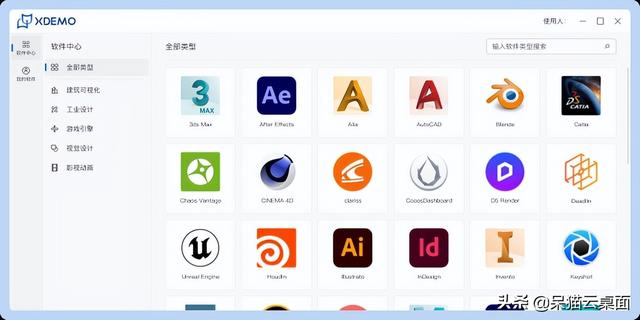
只要你有一台电脑,你就可以登录,而不限制你的本地电脑配置。呆猫云桌面
轻松获得高性能云计算机。云制作渲染、全流程服务、高性能存储、高性能计算机和软件中心。呆猫云桌面可以为UNREAL 用户提供云生产输出方案,提高工作效率。全国各地的用户通过呆猫直接连接服务器,共享一套资产, 可直接在呆猫上制作 / 修改工程文件,降低数据传输成本。猫云桌面选择高性能云办公!!